推薦系統(tǒng)下載分類: 最新Windows10系統(tǒng)下載 最新Windows7系統(tǒng)下載 xp系統(tǒng)下載 電腦公司W(wǎng)indows7 64位裝機萬能版下載
【錘子便簽電腦pc版下載】錘子便簽PC版 v3.6.2 免費版
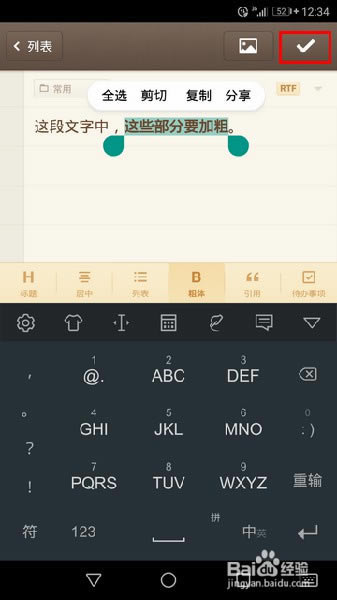
- 軟件類型:辦公軟件
- 軟件語言:簡體中文
- 授權(quán)方式:免費軟件
- 更新時間:2025-02-17
- 閱讀次數(shù):次
- 推薦星級:
- 運行環(huán)境:WinXP,Win7,Win10,Win11
軟件介紹
錘子便簽是一款方便用戶記錄生活及工作的記事軟件,該軟件體積小巧,不占內(nèi)存,可顯示于電腦屏幕右側(cè)的文本框,方便用戶記錄事情之用,不僅如此軟件還具有多種便捷化功能,可讓用戶將重要事情快速進(jìn)行記錄,避免被遺忘。
錘子標(biāo)簽電腦版是一款非常好用的記事工具,軟件的使用非常的方便,但是軟件一直是只能在手機上使用的app,本站為用戶們提供了錘子標(biāo)簽電腦版,將便利帶到了電腦端的用戶們手上,感興趣的小伙伴們,可以在本站下載錘子標(biāo)簽電腦版。
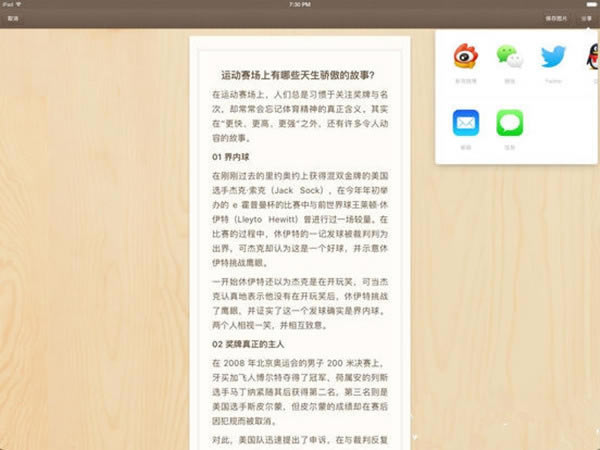
軟件特色
1.體積小,不占BPU內(nèi)存,便于使用。
2.可將重要事項或流程快速進(jìn)行記錄,沒有任何字?jǐn)?shù)和長度上的限制。
3.采用雅致的信紙以及精心調(diào)整的排版,內(nèi)容的輸入非常賞心悅目。
4.支持圖片插入功能,就算是長篇圖文小說都可以輕松輸入。
軟件亮點
1、支持文字、圖片等多種輸入模式,輕松進(jìn)行圖文混排;
2、隨時隨地將便簽中的內(nèi)容分享到微博等平臺;
3、排版精致細(xì)膩,看上去非常的高大上。
錘子便簽電腦版使用方法
1、編輯標(biāo)簽正文;
2、點擊右上角的發(fā)送按鈕,選擇發(fā)送到新浪微博;
3、應(yīng)用會自動生成需要的內(nèi)容,按照提示操作;
4、發(fā)送即可,如果需要修改也可以重新發(fā)送。
錘子便簽電腦版安裝方法
【電腦端】
首先下載錘子便簽,并且解壓,然后下載靠譜助手安卓模擬器
安裝好靠譜助手后打開,選擇安裝適合你的內(nèi)核模擬器
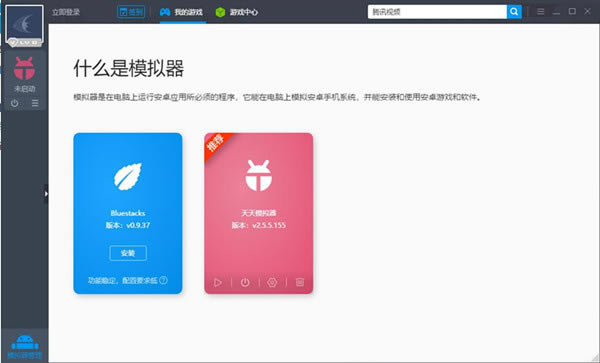
選擇對應(yīng)的內(nèi)核模擬器,點擊安裝本地應(yīng)用
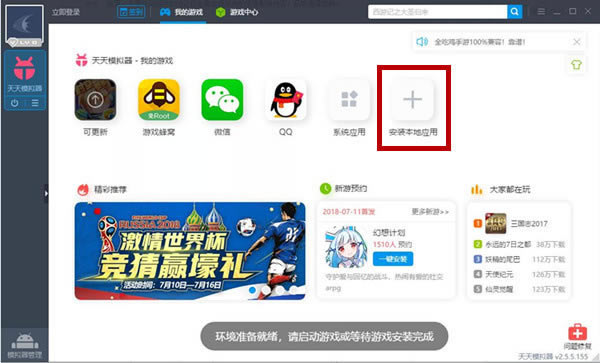
選擇從電腦導(dǎo)入,找到下載到的應(yīng)用打開即可
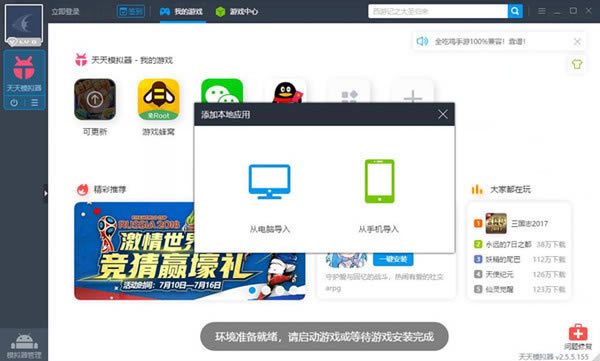
等待安裝完成即可運行。
常見問題
一、錘子便簽免費版怎樣加粗字體?
首先,在錘子便簽的編輯界面,點擊右上角的小箭頭。
然后,在彈出的菜單中,點擊選擇“富文本模式”。
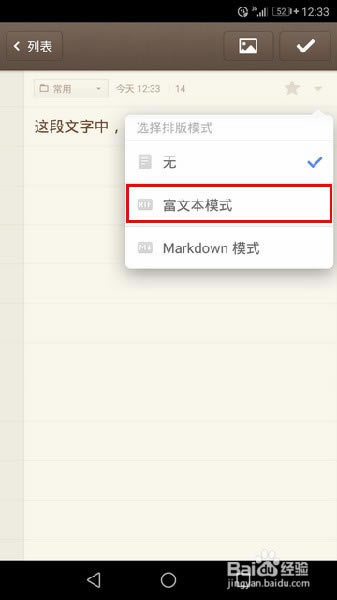
接著,手指在文檔中需要加粗的文字處按住并拖動。
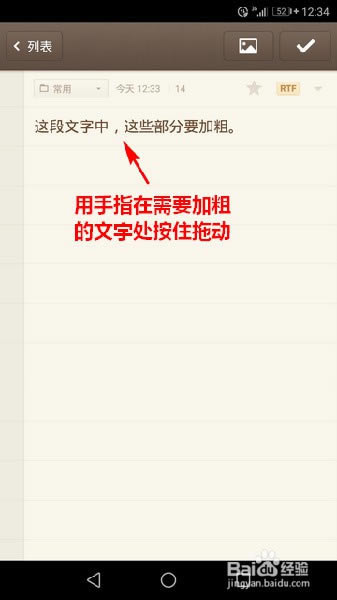
這時,會出現(xiàn)一個帶兩個端點的選擇區(qū)域。我們可以拖動這些端點,調(diào)整選擇區(qū)域的大小。
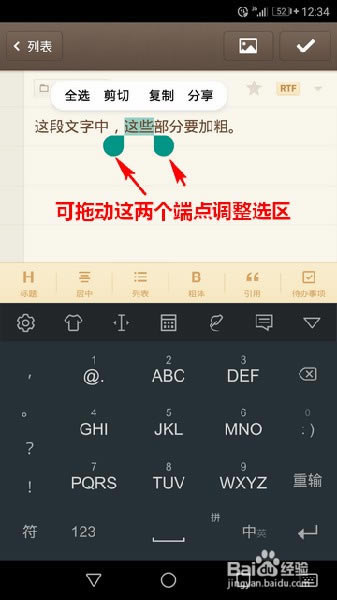
等到文字選擇區(qū)域調(diào)整好以后,點擊“粗體”菜單項。
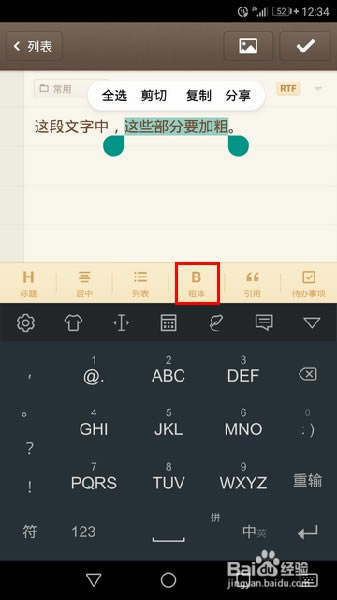
就這樣,選擇的文字就會被加粗。這時,我們再點擊右上角的小勾取消選擇。
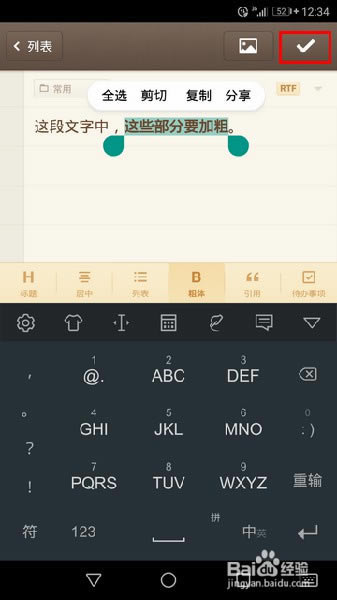
現(xiàn)在,指定的文本就成功被加粗了。
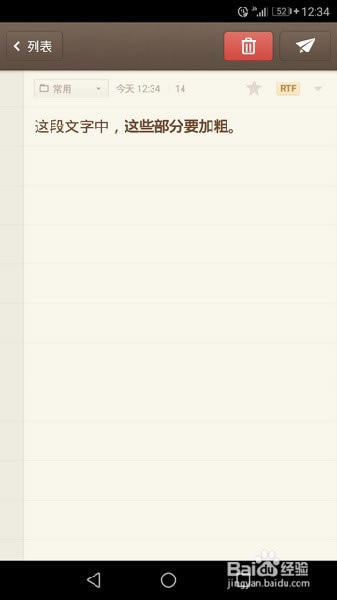
二、怎樣找回刪除的錘子便簽PC版?
問題描述
有些時候,當(dāng)我們使用錘子便簽時,可能會覺得一些便簽沒用了而將其刪除掉。
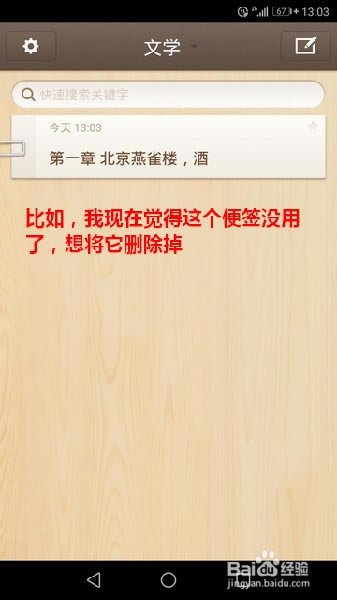
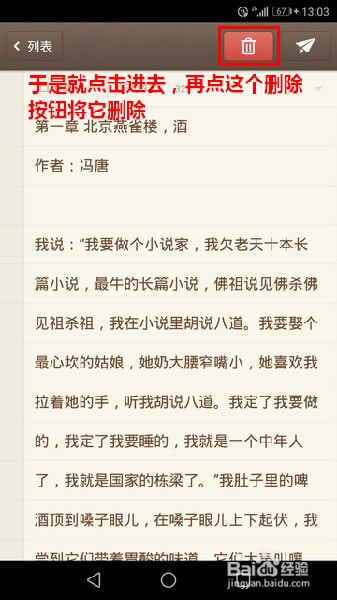
點擊“確認(rèn)刪除”,這些便簽就會不見了。那么,如果這時想找回刪除掉的便簽,又該怎么做呢?


解決辦法
首先,在手機中點擊打開錘子便簽。
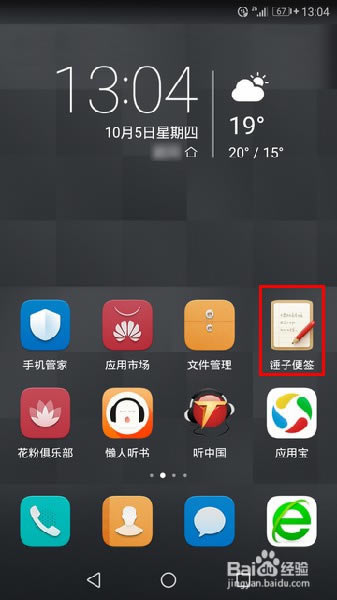
打開錘子便簽以后,點擊頂部的文件夾名稱。

這時,將會彈出你所新建的所有文件夾和系統(tǒng)保留的文件夾名稱。在這些文件夾中,點擊進(jìn)入“回收站”。
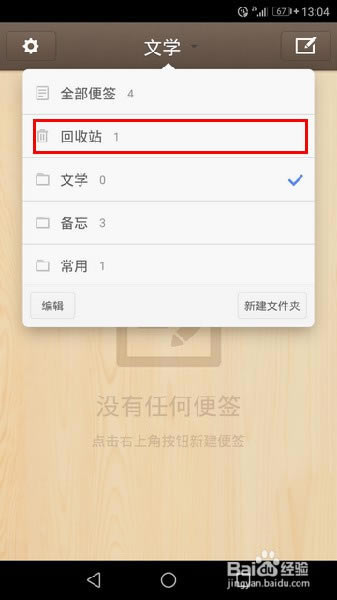
進(jìn)入回收站后,就可以看到我們剛剛刪除的文件了。點擊標(biāo)題進(jìn)入。
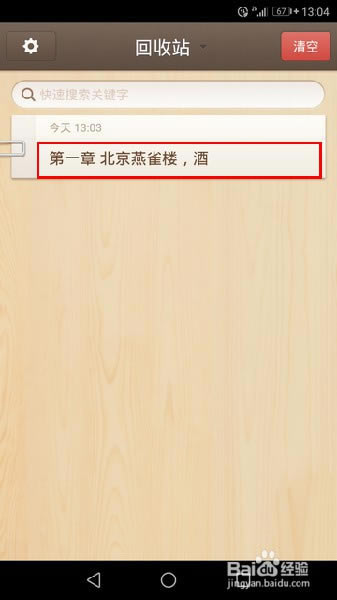
打開刪除的文件以后,只要點擊右上角的恢復(fù)圖標(biāo)就可以成功將刪除的文件找回來了。
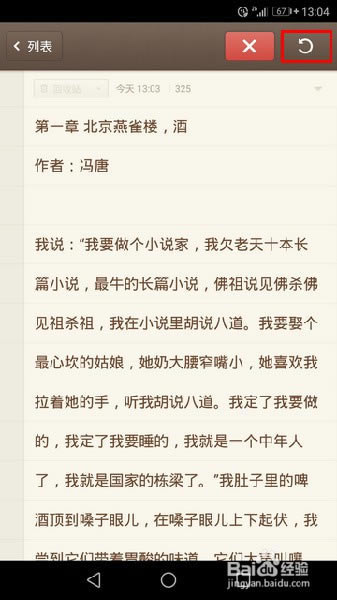
注:如果將文件刪除到回收站以后,又清空了回收站,這樣文件就無法找回了。
三、錘子便簽電腦版怎樣分文件夾顯示?
實現(xiàn)效果
比如說,我手機里有三個便簽:
· 【工作紀(jì)要】(需要經(jīng)常打開查看和編輯)
· 【日常記錄】【電腦配置單】(平時不用,只有在特殊的時候才查看和修改其中的內(nèi)容)
因此,我希望平時一打開錘子便簽時,只顯示【工作紀(jì)要】這個便簽,而將【日常記錄】【電腦配置單】隱藏起來,只有在必要時刻才將它們顯示出來,以免便簽中有太多條目顯得雜亂。
請注意:與其他便簽不同,如果手機中存有多個便簽并已按文件夾分類,錘子便簽一打開并不會顯示文件夾,而是直接顯示便簽列表。這么做的優(yōu)點是可以省去點擊進(jìn)入文件夾這么一步操作,使得日常操作更為便捷。要知道,對于便簽這樣一個高頻率使用的應(yīng)用來說,每天少一步操作,日積月累,節(jié)省的人力也不可忽視。
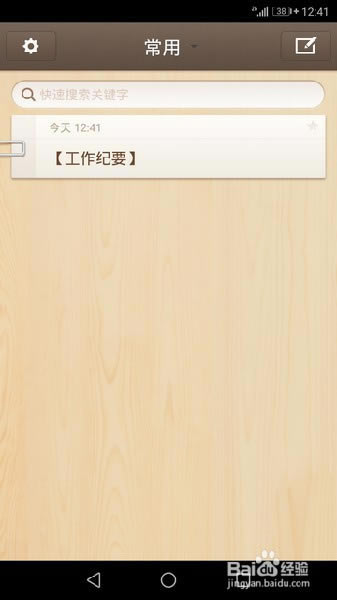
而當(dāng)需要查看和修改【日常記錄】【電腦配置單】這兩個便簽內(nèi)容時,我們可以切換界面上方的文件夾導(dǎo)航,從而將它們顯示出來。
如此一來,當(dāng)我們使用便簽時,便簽列表界面就會顯得更加清晰(因為顯示的便簽條目數(shù)少了嘛)。而且,還能防止旁人偷看我不想顯示的便簽標(biāo)題。
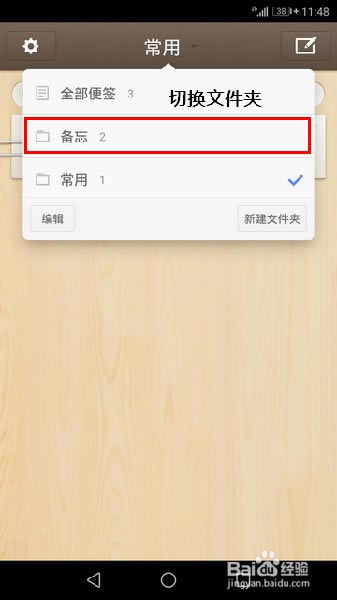
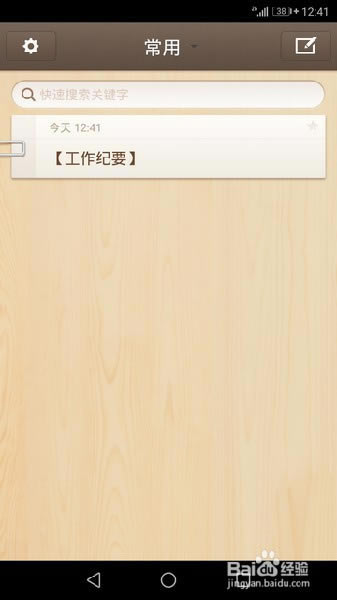
操作方法
首先,啟動錘子便簽后,點擊界面頂部的文件夾導(dǎo)航項。

然后,點擊“新建文件夾”菜單,根據(jù)自己的需要建立相應(yīng)的文件夾。比如說,在這里,我建了兩個新文件夾:分別命名為“備忘”和“常用”文件夾。
注意,在默認(rèn)情況下,錘子便簽只有兩個文件夾:“全部便簽”、“回收站”。
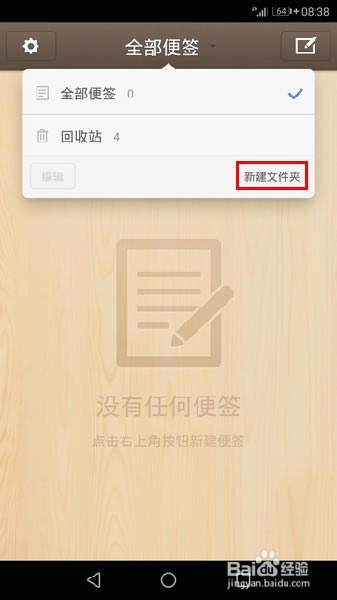
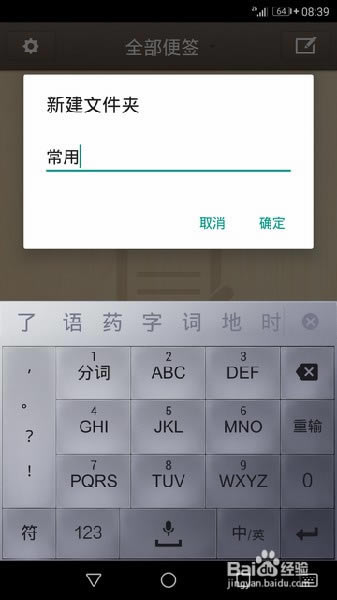
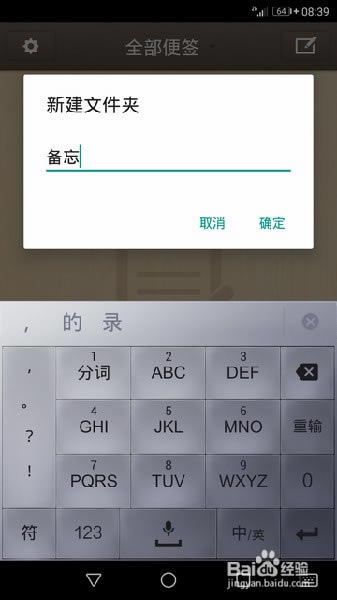
接著,點擊選擇“常用”文件夾后,再點擊右上角的編輯圖標(biāo)新建便簽。
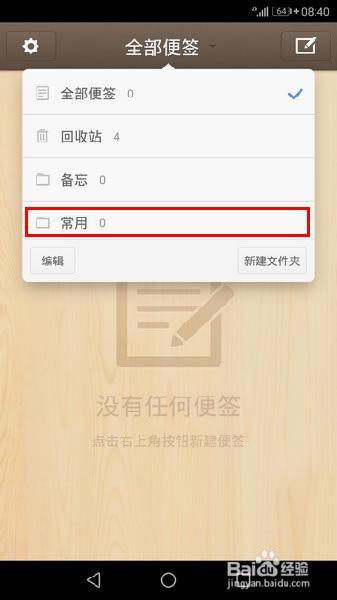

隨后,在便簽中輸入要記錄的內(nèi)容。編輯完成后,點擊右上角的小勾保存所輸入的內(nèi)容。

緊接著,再用和3、4步類似的方法切換到其他文件夾中,新建便簽,并進(jìn)入各個便簽中編輯相應(yīng)的內(nèi)容。

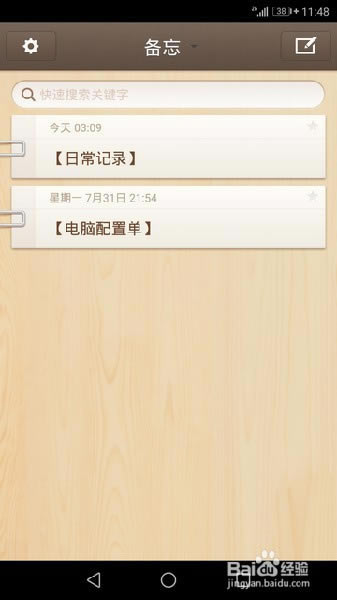
最后,再切換回存有經(jīng)常需要編輯便簽的文件夾,并退出錘子便簽。這樣,當(dāng)我們下次啟動錘子便簽時,就會自動進(jìn)入指定的文件夾中,并顯示該文件夾下的便簽列表了。
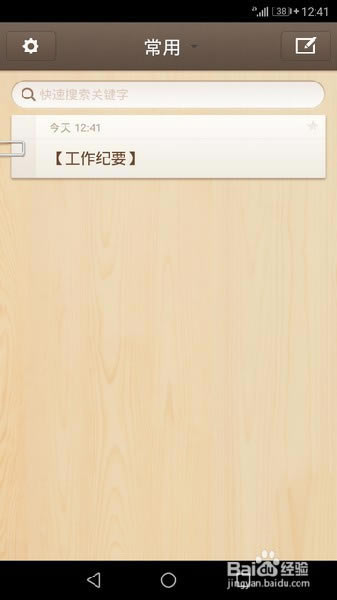
更新日志
優(yōu)化:優(yōu)化了同步邏輯,解決了同步時出現(xiàn)的圖片、文字丟失問題
優(yōu)化:修復(fù)了一些 Bug
1贛教云教學(xué)通2.0-贛教云教學(xué)通2.0下載 v5......
2step7 microwin-西門子PLC S7......
3易迅電子病歷管理軟件-易迅電子病歷管理軟件下載 ......
4【騰訊手游模擬器綠色版下載】騰訊手游模擬器綠色精......
5悟空數(shù)學(xué)電腦端官方正版2024最新版綠色免費下載......
6Archbee軟件提供下載-Archbee客戶端......
7百度網(wǎng)盤清爽精簡純凈版-網(wǎng)盤工具-百度網(wǎng)盤清爽精......
8360安全瀏覽器-瀏覽器-360安全瀏覽器下載 ......

